![]() So erstellen Sie eine Vertreterabrechnung:
So erstellen Sie eine Vertreterabrechnung:
1. Klicken Sie mit der Maus im Hauptmenü auf "Warenwirtschaft > Stammdaten > Vertreter".
2. Wählen Sie im Vertreterstamm den Menüeintrag "Extras > Abrechnung".
In einer vorgelagerten Auswahltabelle werden nun alle vorhandenen VT-Periodenabrechnungen angezeigt.
3. Drücken Sie die Funktionstaste [F3] bzw. wählen Sie den Menüeintrag "Allgemein > Neue Provisionsabrechnung".
Das Programm öffnet den Dialog " Neue Provisionsabrechnung erstellen".
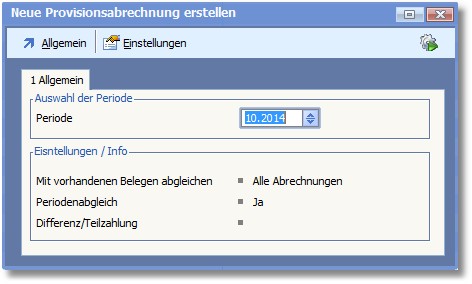
4. Im Bereich "Auswahl der Periode" können Sie mit [F5] bzw. Klick mit der Maus auf die Pfeiltaste die abzurechnende Periode auswählen und mit [RETURN] in das Feld übernehmen.
5. Optional können Sie über den Menüpunkt "Einstellungen" zusätzliche Parameter festlegen:
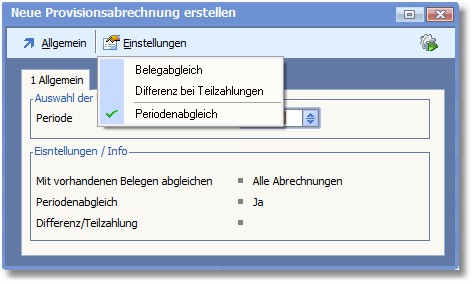
Belegabgleich
Öffnet eine Optionsmaske in der Sie festlegen, ob ALLE ABRECHNUNGEN oder nur die LETZTE ABRECHNUNG mit den vorhandenen Belegen abgeglichen werden sollen. In der Regel reicht der Abgleich der letzten Abrechnung aus.
Differenz bei Teilzahlungen
Das Feld ALS ERLEDIGT MARKIEREN BEI DIFFERENZEN KLEINER ALS ist nur relevant bei Gewährung von Provisionen auf Teilzahlungen. Es nimmt den Betrag auf, der bei einer Rechnung offen bleiben kann, um sie als erledigt zu markieren.
Beispiel:
Gesamtbetrag der Rechnung 500,00 Euro
Zahlbetrag 499,00 Euro
Soll diese Rechnung innerhalb des Periodenabgleichs als erledigt markiert werden, tragen Sie in das Feld eine Differenz von 1,01 Euro ein.
Periodenabgleich
Aktivieren Sie diese Option, wenn Sie Abrechnungsmodelle angelegt haben mit der Einstellung "Provision auf Teilzahlungen".
6. Gestartet wird die Vertreterabrechnung mit [F9] oder einem Klick auf den Quicktoolbutton <Vorgang starten>.